そんなトラブルはよくあります。肝心な時にインターネットが繋がらないとイライラしてしまいますよね。
今回は、このような時の対処法についてお伝えします。

>光回線のおすすめはこちら
>ホームルーターのおすすめはこちら
>ポケット型Wi-Fiのおすすめはこちら
>WiMAXのおすすめはこちら
>WiFiのおすすめはこちら
※本記事は2024/3/1時点の情報です。詳細は各公式ページをご参照ください。
目次
ONU(GE-ONU)の役割は?
ONU(GE-ONU)は、光回線を通ってきた情報を、ルーターが認識できる情報に変換するのがこのONUの役割です。
光回線を利用する上でどうしてもこのONUが必要です。
つまり、ONUの調子が悪いと、インターネットの接続ができなくなってしまいます。
ちなみにNTTで利用されているONUはGE-ONUと呼ばれています。
ONU(モデム)について知りたい方は、以下のページでも解説していますので、参考にしてみてください。
ONUの機器状態を確認!
ONUには、緑色に光るランプが4つ付いています。
また、ONUの機種によっては、問題なくインターネットが繋がっていれば、このランプが全部付いている状態になります。
ランプが付かないということは、ONUが、正常に動いていないということになりますので、以下のような対処が必要となります。
認証(AUTH)ランプが消灯している
認証(AUTH)ランプが消灯している場合は、ONU自体がエラーを起こしているケースが多いと考えられます。
何度かコンセント・電源プラグを入れ直し、改善しないようであれば、利用しているサービス事業者に連絡をし、交換してもらえるようにお願いしましょう。
主要業者の問い合わせ先は以下のページで確認してください。
→フレッツ光の問い合わせ先
→ソフトバンク光の問い合わせ先
→auひかり問い合わせ先
UNIランプが消灯している
UNIランプが消灯している場合、ルーターやパソコンの接続がうまくいっていない可能性が高いと言えます。
接続を確認し、ケーブルが抜けていないか?チェックしてみましょう。
きちんと繋がっているように見えても、接触不良を起こしている場合もあるため、何度か差し直して、ランプが点灯するかどうか確認してみましょう。
繋ぎ方や設定方法を確認したい場合は、以下のページを参考にしてみてください。
→モデムの繋ぎ方や設定方法は?
光回線ランプ(PON/TEST)が消灯している
光回線ランプが消灯している場合、光ケーブルとONUがきちんと接続できていないということがわかります。
ONUの光回線を差し込み直し、改善するかどうか確認してみましょう。
電源ランプ(POWER/FAIL)が消灯している
電源ランプが消灯している場合、コンセントから電気が来ていないことがわかります。
コンセントがキチンと差し込まれているか確認してみましょう。
光コンセントについて、詳しく知りたい方は、以下のページでも解説しているので、チェックしてみてください。
→光回線のコンセント(光コンセント)ってどんなの?付いてないとどうなる?
ホームゲートウェイのランプの消灯について
一番シンプルなONU(回線終端装置)の場合、上でご紹介した4つのランプしかついていませんが、無線LAN機能付のホームゲートウェイの場合、これに加え7つのランプが付いています。
アラームランプについて
アラームランプは、本来消灯しているものなので、消えていれば正常に動いていると判断できます。
もし、アラームランプが、赤く点灯していたら、ホームゲートウェイに障害が起きていると考えられます。
電源ケーブルを入れ直して改善しなければ、サービス事業者への問い合わせが必要です。
PPPランプがつかない時の原因と対処法は?
PPPランプは、接続状況と方式を表すランプです。このランプですが簡単にいうと、「接続できているか」を示しているランプです。
このランプが消灯している場合、インターネットに接続されていませんので、設定を見直す必要があります。
ここでは消灯している場合の対処方法について紹介します!
消灯していた場合、まず機器の「再起動」を試します。大抵の場合、再起動で治る場合がほとんどです。
こちらのモデムも機械ですのでずっと電源を入れて起動している状態だとエラーが起こる場合もあります。
再起動して一旦情報をリセットすることで初めて電源を入れた状態と同じになりますので、試してみましょう!
それでも治らない場合、モデムの設定を確認してみましょう!
モデムはプロバイダのユーザーID、パスワードを元に接続を行っています。
初めて電源を入れた際、設定した方もいるかと思います。
このユーザーIDに、パスワードがなんらかの原因でリセットされてしまった場合、再設定をする必要があります。
再設定の方法ですが、
①まずはじめに、インターネットを閲覧する際に使用するブラウザを起動します。
②次に、アドレスバーに「192.168.1.1」と入力します。(※大抵の機器の場合、このアドレスで設定画面に入ることができますが、まれに192.168.11.1など別のアドレスの場合もあります。)
入力後、エンターキーを押します。
③ユーザー名、パスワードを求められますので入力します。
このとき使用するユーザー名、パスワードはモデムの裏や説明書に書いていますのでこれを入力しましょう!
④無事ログインできたら、再設定を行います。
「インターネットに接続する」といったボタンがありますのでこれをクリック後、プロバイダのユーザーIDに接続とパスワードを入力することで再設定完了です。
緑色に点灯している場合は、「PPPoE1セッション接続中」を橙色に点灯している場合は、「PPPoE2セッション接続中」ということを意味しており、接続が正常に行われていることがわかりますので、設定後、緑か橙色に光れば、問題なく設定が完了できています。
ひかり電話ランプ
通常ひかり電話のオプションに加入していれば、ひかり電話のランプが緑色に点滅します。
電源を何度が入れ直し、改善しなければ、利用しているサービスの会社に問い合わせをしましょう。
ちなみに、緑色のランプは、通話中、着信時、呼び出し中の時は、点滅するようになっています。
また、光電話について詳しく知りたい方は、以下のページを参考にされることをおすすめします。
→光電話(IP電話)って必要?電話の料金がお得になるって本当?
ACTランプ
ACTランプは、ひかり電話機能及びルーター機能が利用可能かどうかを表します。
このランプが消灯している場合、ひかり電話機能・ルーター機能が利用できない状態になっています。
これに関しては、利用しているサービスに問い合わせをするようにしてください。
登録ランプ
ひかり電話の設定が問題なく完了していれば、登録ランプが点灯します。
消灯している場合は、ひかり電話の設定がされていないということを意味しています。
フレッツ光公式ページを参考に対策をしてみてください。
ちなみに、光電話の設定中はランプが点滅し、赤に点灯・点滅している時は、設定が失敗していることを示しています。
初期状態ランプ
初期状態ランプは、IPアドレスや初期化状態についてお知らせするランプで、通常は消灯しています。
橙色に点灯している場合は、工事出荷状態または初期化された状態であることを示しているため、インターネットの設定をやり直す必要があります。
橙色に点滅している場合はIPアドレスが重複していることを示します。
このような時は以下の方法で設定をし直してください。
①「コントロールパネル」→「ネットワークと共有センター」を選択
②「アクティブなネットワークの表示」の「接続」で「ローカルエリア接続」を選択
③「全般」→「プロパティ」をクリック
④「インターネットプロトコルバージョン4(TCP/IPv4)」を選択
⑤「プロパティ」を選択
⑥「全般」→「IPアドレスを自動的に取得する」と「DNSサーバーのアドレスを自動的に取得する」を選択
⑦「プロパティ」→「診断」をクリック
オプションランプ
オプションランプは消灯している場合、通常の状態なので、消えていても問題ありません。
本体のUSBポートに機器が接続されると青に3回点滅し、2秒点灯します。
また、緑に点灯している場合は、内臓のONU機能のみが利用できる状態で、ルーター機能が無効になっていることを示しています。
NTTのVDSLランプがつかない時の対処法は?
VDSLランプが点灯しない場合、こちらも再起動で直る場合があります。
また、こちらのVDSLランプですが、基本的に機器と接続していない場合、消灯のままです。
接続している、パソコン、有線、無線LANルーターの電源が入っていない場合の消灯のままです。
もし、パソコン、無線LANルーターの電源が入っている場合、LANケーブルが刺さっていない可能性がありますのでLANケーブルを正しく接続しましょう!
それでもVDSLランプが点灯しない場合、機器の故障の可能性がありますので、NTTに電話をし、機器の交換を申し込みましょう!
簡単な原因の確認方法は?
ランプのどこが消えていて、どこが付いているかで問題の原因が特定できます。
問題の特定と対処法は、フレッツ光の公式ページから必要項目を選択すると、調べることができます。(NTT機器をご利用の場合)
また、光回線が繋がらない原因については以下のページでも解説していますので、参考にしてみてください。
今回は、光回線のONUやホームゲートウェイのランプがつかないというお悩みの対処法をご紹介しました。
自分でできる対処法は試してみて、改善しない場合は、各サービスのお問合せ窓口に連絡をしてみてください。
ONUやホームゲートウェイが故障している場合は、交換してもらうこともできますので、相談してみてください。
| 光回線が繋がらないならこちら
インターネットが繋がらない、3つのケースについて原因と対策を紹介しています。 | モデムについて知りたい人はこちら
モデムの役割や料金について詳しく解説しています。 |
| 「インターネット回線判別中」のエラーが出る方はこちら
「判別中」のエラーが出るときの対処法について紹介しています。 | フレッツ光の乗り換えについてはこちら
フレッツ光の速度や転用・料金について解説しています。 |

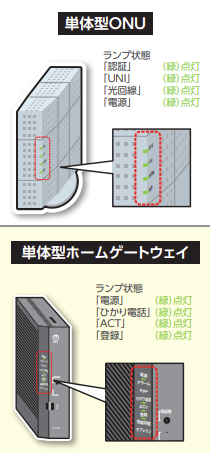
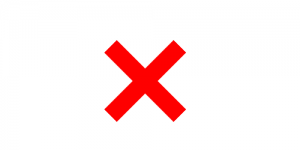


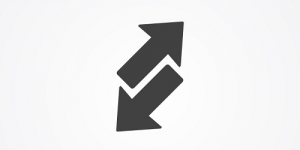

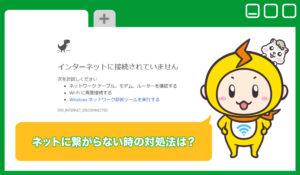 【必見!】光回線・インターネットが繋がらない時はどうする?原因と対処法を徹底解説
【必見!】光回線・インターネットが繋がらない時はどうする?原因と対処法を徹底解説 スマホのテザリングが便利!モバイルルーターとの違い-設定方法や利用料金
スマホのテザリングが便利!モバイルルーターとの違い-設定方法や利用料金 【初心者向け】ホームゲートウェイを解説!ルーターと違う点は?どうやって設定するの?
【初心者向け】ホームゲートウェイを解説!ルーターと違う点は?どうやって設定するの?





